Win10如何更改安装更新的自动重启时间
为了进一步提升用户体验,微软会时不时向用户推送win10系统更新并安装,而安装完更新后一般要进行系统重启。要是更新重启碰上了工作时间,将影响我们的工作效率,所以我们最好自己修改系统的自动重启时间。这该如何操作呢?接下来,就随小编看下具体步骤。
方法如下:
定位至【开始】》【设置】》【更新和安全】》【Windows 更新】,点击【更改使用时段】 设置你使用电脑的时间,即可避开自动重启的时间。(在该板块,亦可手动更新系统。)
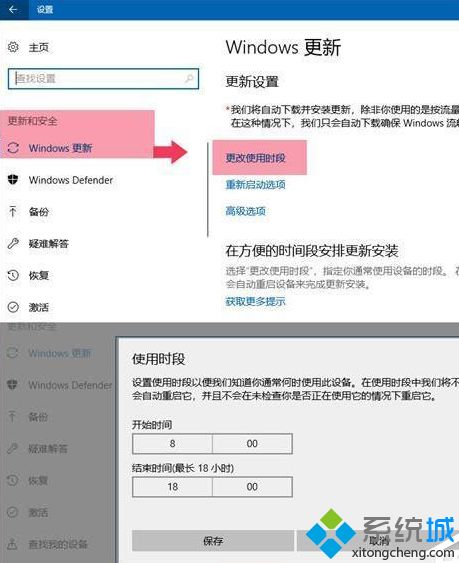
自Windows 10 1703开始,该时间段已经延长至18小时。

注,这是旧版本的时间段长度。
重新启动选项:
当然,安装完更新后你可以选择手动重启,或,预约重启电脑的时间。
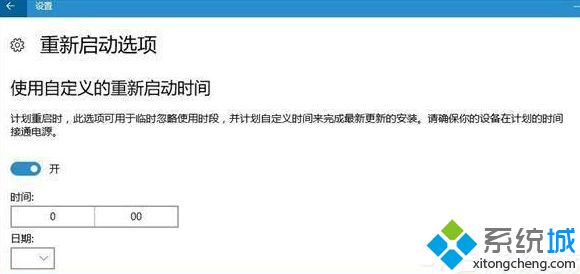
激活开关后,就不要忘记到时会重启哦!到点了会重启哦!切记!
暂停更新:
在【高级选项】中,你可以为自己的电脑暂停系统更新,最长可达35天。如果电脑经常是连续加班的状态,同样可以考虑这个功能。
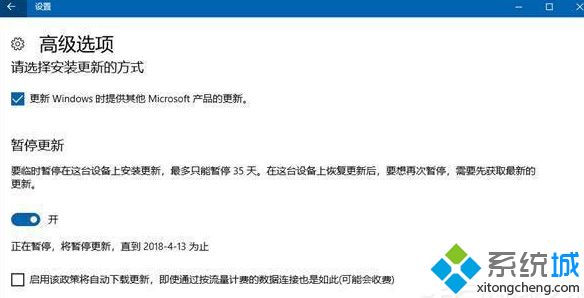
看了上述小编的介绍,相信大家对Win10如何更改安装更新的自动重启时间已经有了一定的了解。
相关教程:为什么开启不了win10自动更新我告诉你msdn版权声明:以上内容作者已申请原创保护,未经允许不得转载,侵权必究!授权事宜、对本内容有异议或投诉,敬请联系网站管理员,我们将尽快回复您,谢谢合作!










